Esta guía explica cómo configurar el acceso a la red Wi-Fi PUCMM en dispositivos con sistema operativo IOS para usuarios tanto académicos como administrativos. Luego de configurar su dispositivo, éste guardará sus credenciales y se conectará automáticamente a la red PUCMM siempre que esté a su alcance.
Instrucciones:
Estas instrucciones pueden variar entre las diferentes versiones del sistema operativo, pero aun así sirven como guía para conocer los parámetros adecuados para establecer la conexión. A continuación, mostramos los pasos a seguir.
IOS:
- Verifique que puede ver la red llamada PUCMM:
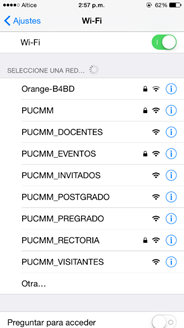
- Ingrese sus credenciales (usuario y contraseña) académicas o administrativas en los campos Nombre de usuario y Contraseña y presione Conectarse:
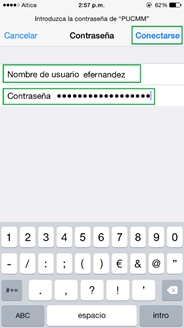
- Seleccione Confiar en el certificado presentado por la red (radius.pucmm.edu.do):
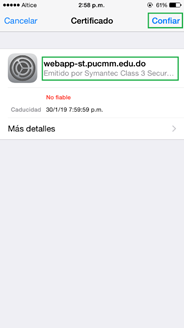
- Deberá aparecer como conectado a la red:
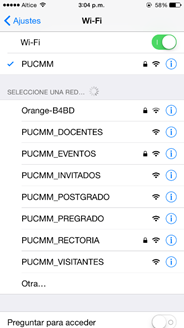
Solución de problemas:
Causas para que falle la conexión:
En caso de que no pueda conectarse esto se puede deber a las siguientes razones:
- Sus credenciales fueron ingresadas incorrectamente.
- Su contraseña ha expirado, en tal caso debe cambiar su contraseña y eliminar el perfil de la red PUCMM para volver a ingresar sus credenciales.
- Ha superado el límite de dispositivos con sus credenciales (Actualmente el límite es de 5)
Cómo eliminar perfil Wi-Fi PUCMM:
iPhone:
- Vaya a la configuración de redes WiFi y haga tap en el botón de información de la red PUCMM
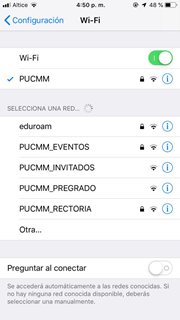
- Haga tap en la opción “Olvidar esta red”
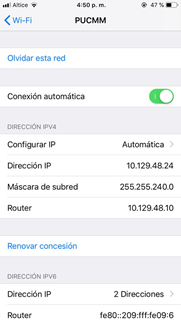

Comentarios